La soluzione completa di fix iPhone vibra senza motivo hanno aggiornato in questo articolo. Impara rapidamente come risolvere questo tipo di problema.
Una caratteristica il nostro dispositivo iPhone ha è che si accende vibrazioni per le notifiche di e-mail, messaggi di testo, chiamate, e anche le notifiche che si ottiene sul tuo account di social media. Tuttavia, ci sono casi in cui il nostro dispositivo iPhone non funziona bene e uno dei problemi più irritanti che puoi sperimentare è che continua a vibrare senza motivo.
È molto irritante anche che il tuo dispositivo iPhone vibra senza motivo, specialmente se sei in classe o in una riunione. Fortunatamente, siamo stati in grado di elencare alcune soluzioni rapide su questo problema che si verifica sul tuo dispositivo iPhone. Ma prima di andare alla soluzione al problema, devi prima conoscere il motivo per cui il tuo iPhone vibra senza motivo.
Questo è perché se non conosci il motivo principale, come dovresti farlo riparare, giusto? Essere informati su una certa anomalia che accade sul tuo dispositivo iPhone ti aiuterà a determinare abbastanza velocemente su come sarai in grado di risolverlo.
Abbiamo incluso alcuni motivi principali per cui il tuo dispositivo iPhone vibra senza motivo e qualche altra soluzione rapida che puoi fare. Abbiamo anche incluso il miglior software che è possibile utilizzare nel caso in cui nessuna delle opere di risoluzione dei problemi di base. Continua a leggere questo articolo per saperne di più sul problema e su come risolverlo.

Parte 1. Perché iPhone vibra senza motivo?Parte 2: Cosa di base che puoi fare per risolvere la vibrazione dell’iPhone senza motivo Parte 3. Migliore soluzione per iPhone Vibrazione senza motivo Video_guide: Come risolvere iPhone Vibrare no ReasonPart 4. Conclusione
- Parte 1. Perché iPhone vibra senza motivo?
- Come risolvere iPhone Vibra senza motivo?
- Parte 2: Cosa di base che puoi fare per risolvere la vibrazione dell’iPhone senza motivo
- Esegui il riavvio forzato sul tuo iPhone
- Assicurati che la vibrazione sia disattivata
- Controlla la notifica della posta
- Controlla se il tuo iPhone non è bagnato
- Parte 3. La migliore soluzione per iPhone che vibra senza motivo
- #1: Scarica il programma e installa sul tuo PC
- #2: Ottieni il pacchetto firmware
- #3: Riparazione automatica
- #4: Riparazione completa
- Video_Guide: Come risolvere iPhone Vibrare nessun motivo
- Parte 4. Conclusione
Parte 1. Perché iPhone vibra senza motivo?
Se vuoi avere la soluzione perfetta al tuo problema, allora ti richiede di avere informazioni accurate su quale sia la causa del motivo per cui il tuo iPhone vibra senza motivo. Ora, per essere in grado di risolvere il problema sul vostro iPhone è necessario conoscere le ragioni dietro di esso.
Se hai quella conoscenza in te, allora questo è il momento in cui sarai in grado di riparare il tuo iPhone che vibra senza motivo. Ecco alcuni possibili motivi per cui il tuo iPhone continua a vibrare senza motivo.
Si potrebbe avere abusato l’impostazione di vibrazione sulla notifica e-mail. Forse hai disattivato la notifica di posta audio e non hai selezionato l’opzione “nessuno”, ma invece forse hai selezionato vibration.
Potresti aver installato un’applicazione che potrebbe manomettere le impostazioni audio del tuo iPhone.
Una volta che il dispositivo ha contattato con acqua, allora che potrebbe innescare il dispositivo a vibrare.
Se si sta caricando il vostro iPhone e continua a vibrare, la colpa è forse sul cavo USB o il caricabatterie.
Come risolvere iPhone Vibra senza motivo?
Prova le soluzioni qui sotto per risolvere il tuo iPhone vibra per nessun motivo problema passo dopo passo:
- Esegui il riavvio forzato sul tuo iPhone.
- Assicurarsi che la vibrazione sia disattivata.
- Controllare la notifica di posta.
- Controlla se il tuo iPhone non è bagnato.
- Utilizzando FoneDog Toolkit – iOS Sistema di recupero per il fissaggio sicuro.
Parte 2: Cosa di base che puoi fare per risolvere la vibrazione dell’iPhone senza motivo
Qui, ti mostreremo cosa puoi fare sul tuo iPhone per sbarazzarti di questo problema che si verifica sul tuo dispositivo iPhone.
Esegui il riavvio forzato sul tuo iPhone
In alcuni casi. forzare il riavvio del tuo iPhone può essere molto utile. Se stai riscontrando che il tuo iPhone continua a vibrare senza motivo, vai avanti e forza il riavvio del tuo dispositivo iPhone. Ecco come si può fare.
Se si utilizza l’iPhone 7 o iPhone 7 Plus – Basta andare avanti e premere e tenere premuto il tasto Sleep/Wake e il tasto Volume giù per circa 10 secondi fino a vedere il logo Apple sullo schermo.
Se si dispone di iPhone 6 o versione precedente di iPhone – Basta andare avanti e premere e tenere premuto il tasto Sleep / Wake e il tasto Home allo stesso tempo per circa 10 secondi, nonché fino a quando si vede il logo Apple appare sullo schermo.

Assicurati che la vibrazione sia disattivata
Se il riavvio forzato del tuo iPhone non funziona, puoi andare avanti e provare a controllare le impostazioni del tuo iPhone. Per controllare su questo, ecco come.
Avvia Impostazioni sul tuo dispositivo iPhone, quindi vai a Suoni.
Vai avanti e disabilita la funzione “Vibrate on Silent”.
Se si desidera disattivare tutte le vibrazioni sul vostro iPhone, basta fare i seguenti passi.
Vai alle tue Impostazioni e poi premi Generale
Quindi vai su Accessibilità
Individua e disattiva la funzione di vibrazione per disabilitare tutte le vibrazioni sul tuo dispositivo iPhone.
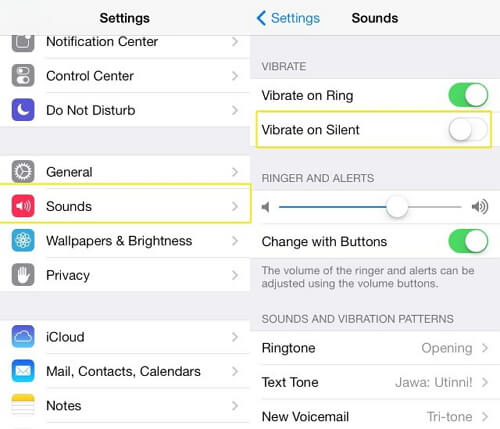
Controlla la notifica della posta
In realtà ci sono casi in cui una notifica sul tuo account di posta può far vibrare il tuo iPhone. Si può semplicemente andare avanti e controllare se gli avvisi e-mail sono disattivati.
Avvia Impostazioni sul tuo iPhone, quindi tocca Centro notifiche e scegli l’opzione Posta.
Vai avanti e toccare il tuo account di posta e quindi selezionare Avvisi e quindi toccare “Nessuno”.
Se hai più account di posta sul tuo iPhone, allora vai avanti e assicurati di aver disattivato tutti gli avvisi di notifica per tutti i tuoi account di posta.
Saltare questo su un solo account potrebbe far vibrare ancora il tuo iPhone quando ricevi e-mail sull’account di posta specifico.
Controlla se il tuo iPhone non è bagnato
Nella situazione in cui il tuo iPhone continua a vibrare senza motivo, significa che potrebbe esserci qualche intrusione di umidità sul tuo dispositivo. Puoi sempre provare la vecchia abitudine di spegnere il tuo dispositivo iPhone e poi mettere in un sacchetto di riso per asciugare completamente l’umidità.
Uno dei motivi principali per cui il tuo iPhone continua a vibrare senza motivo è quando il tuo iPhone si è bagnato o ha avuto un contatto con un liquido.
Parte 3. La migliore soluzione per iPhone che vibra senza motivo
Se tutto il resto fallisce e nessuna delle soluzioni di cui sopra ha funzionato per te, allora abbiamo il modo migliore per risolvere il tuo problema. A volte, un altro motivo per cui il tuo iPhone vibra senza motivo è quello di un malfunzionamento del software sul tuo dispositivo iPhone. È una buona cosa che abbiamo progettato un software speciale solo per te. Questo software è chiamato FoneDog Toolkit – iOS System Recovery.
Lo strumento FoneDog Toolkit – iOS System Recovery ti aiuterà a correggere il tuo iPhone che vibra senza motivo. Questo strumento sarà anche in grado di risolvere vari problemi di sistemi iOS come la modalità di ripristino, la modalità DFU e alcuni problemi dello schermo.
Il programma FoneDog Toolkit – iOS System Recovery ti consente di correggere il tuo iPhone alla normalità senza perdere nessuno dei tuoi dati in modo da poter essere sicuro che l’utilizzo di questo programma è davvero sicuro. Questo programma ti aiuterà a riparare il tuo iPhone nel modo più sicuro possibile.
Ecco alcuni vari problemi che il FoneDog Toolkit – iOS System Recovery può aiutarti.
Se il tuo iPhone si blocca in modalità di ripristino
Se la diapositiva non funziona affatto
Se hai un dispositivo congelato o non reattivo
Se stai vivendo un inizio infinito sul tuo iPhone.
Se si verifica un codice di errore mentre si utilizza iTunes come Errore 14, Errore 9, Errore 21, Errore 3014 e altro ancora.
Il programma FoneDog Toolkit – iOS System Recovery è compatibile anche con qualsiasi dispositivo iOS che include il nuovo iPhone X, iPhone 8 e iPhone 8 Plus. Questo programma manterrà tutti i tuoi dati memorizzati sul tuo dispositivo iPhone al sicuro durante l’intero processo di riparazione del tuo dispositivo. Supporta anche il nuovo iOS 11 versione ed è anche compatibile con MAC o computer Windows.
Scarica gratis questa versione per iniziare a riparare il tuo iPhone, ecco alcune linee guida che puoi facilmente seguire.
Download gratuito Download gratuito
Ripara il tuo iPhone che vibra senza motivo
#1: Scarica il programma e installa sul tuo PC
Puoi ottenere il FoneDog Toolkit – iOS System Recovery dal nostro sito ufficiale, www.fonedog.com, e hanno il programma installato sul vostro Mac o PC Windows.
Dopo aver installato correttamente il programma sul tuo computer, vai avanti ed esegui FoneDog Toolkit e quindi seleziona “iOS System Recovery” per cominciare.
Dopo di che, andare avanti e collegare il vostro iPhone utilizzando il cavo USB al computer e quindi attendere che il programma per rilevare il dispositivo.
Una volta che il dispositivo è stato rilevato dal programma FoneDog Toolkit – iOS System Recovery, andare avanti e fare clic sul pulsante “Start”.

#2: Ottieni il pacchetto firmware
Ora, per correggere eventuali anomalie sul tuo dispositivo iPhone, devi ottenere il pacchetto firmware per il tuo iPhone.
In questa pagina, ti verrà chiesto di ottenere il pacchetto firmware. Ma prima di farlo, il FoneDog Toolkit – iOS System Recovery ti chiederà di inserire alcune informazioni importanti e precise sul tuo dispositivo.
Il programma FoneDog Toolkit – iOS System Recovery ti chiederà di inserire la categoria del dispositivo, il modello del dispositivo e il tipo di dispositivo.
Assicurati di inserire le informazioni corrette necessarie in modo che il programma FoneDog Toolkit – iOS System Recovery sia in grado di scaricare il firmware giusto. Questo è per voi per evitare di ottenere il vostro iPhone murata.
Inoltre, se non hai l’ultima versione di iOS installata sul tuo iPhone, FoneDog Toolkit-iOS System Recovery fornirà anche un download per te.
Dopo aver inserito tutte le informazioni necessarie, basta andare avanti e fare clic sul pulsante “Ripara”.

#3: Riparazione automatica
Una volta scaricato completamente il pacchetto firmware per il tuo iPhone, il programma FoneDog Toolkit – iOS System Recovery inizierà a riparare il tuo dispositivo.
Si prega di ricordare che non è consentito utilizzare il vostro iPhone durante questo processo, perché se lo fai, c’è una grande possibilità che il vostro iPhone otterrà in modo permanente murata e siamo sicuri che non si vuole che ciò accada.
Sii paziente e lascia che il programma FoneDog Toolkit – iOS System Recovery faccia tutto il lavoro.

#4: Riparazione completa
Il processo di riparazione del tuo iPhone richiederà del tempo, quindi devi solo aspettare pazientemente fino a quando il programma FoneDog Toolkit – iOS System Recovery è terminato.
Una volta completata la riparazione, FoneDog Toolkit – iOS System Recovery ti avviserà. Non è possibile scollegare il vostro iPhone ancora fino a quando non si riavvia.
Una volta che il vostro iPhone è completamente tornato, è ora possibile provare a scollegare il dispositivo iPhone dal computer e quindi controllare il dispositivo iPhone se vibra ancora senza motivo.
Abbastanza sicuro che il programma FoneDog Toolkit – iOS System Recovery aveva fatto un buon lavoro di fissaggio del dispositivo iPhone.

Download gratuito Download gratuito
La gente legge anche:
Fix iMessage Non funziona su iPad
iPhone è disabilitato? Come sbloccare il dispositivo iPhone?
Video_Guide: Come risolvere iPhone Vibrare nessun motivo
Parte 4. Conclusione
Avere un iPhone che vibra senza motivo è molto irritante. Per questo motivo, devi sapere che ci sono molte ragioni per cui questo sta accadendo al tuo dispositivo come quelli sopra menzionati. Ci sono anche soluzioni che si può prendere in considerazione di fare dal momento che sono tutti i problemi di base prima di ricorrere alla vostra ultima opzione.
Poiché sappiamo tutti quanto sia difficile avere un dispositivo che non funziona correttamente, questo è il motivo per cui abbiamo creato un programma speciale per te – il FoneDog Toolkit – Programma di ripristino del sistema iOS. Il programma FoneDog Toolkit-iOS System Recovery è destinato a quelle persone che hanno problemi con il proprio dispositivo iOS come l’istanza che il tuo iPhone continua a vibrare senza motivo.
Il FoneDog Toolkit – iOS System Recovery è anche noto per riparare vari problemi sul dispositivo iPhone come i codici di errore che si ottiene quando si utilizza il programma iTunes, errore dello schermo come schermo bianco, schermo blu, schermo nero e altro ancora.
Il programma FoneDog Toolkit – iOS System Recovery vi aiuterà anche a risolvere il vostro iPhone che è in loop all’infinito se è bloccato in modalità di recupero, modalità DFU, o se il dispositivo iPhone è bloccato a Apple o iTunes Logo e boot loop.
Il programma FoneDog Toolkit – iOS System Recovery ti aiuta anche a riparare il tuo dispositivo iOS nel modo più sicuro perché, durante l’intero processo di riparazione, manterrà tutti i tuoi dati al sicuro e protetti.
Il programma FoneDog Toolkit-iOS System Recovery è compatibile anche con qualsiasi dispositivo iOS, quindi non devi preoccuparti della compatibilità.
Avere il FoneDog Toolkit – iOS System Recovery e sarete certi che le anomalie si verificano con il dispositivo iOS sarà risolto.